WordPress で広告ウェブサイトを作成する方法
公開: 2024-08-31デジタル時代において、案内広告 Web サイトは、商品やサービスの販売、購入、取引に不可欠なプラットフォームです。これらのプラットフォームは、地元のコミュニティ取引所から特殊なニッチ市場に至るまで、買い手と売り手の間に合理的なつながりを生み出します。 WordPress を使用して案内広告 Web サイトを作成したい場合、WordPress はこれを比較的迅速に実現できる強力で柔軟なソリューションを提供します。
この記事ではWordPressを使って案内広告サイトを作る方法を紹介します。 WordPress 環境のセットアップから、適切なテーマとプラグインの選択、サイトのカスタマイズ、シームレスなユーザー エクスペリエンスを確保するための重要な機能の実装まで、すべてをカバーします。
広告ウェブサイトとは何ですか?
案内広告 Web サイトは、ユーザーがさまざまなサービス、製品、機会の広告を検索および投稿できるオンライン プラットフォームです。これらのサイトでは、売り手と買い手がサービスを交換するために集まります。不動産、仕事、車、人材など、さまざまなサービスがここで見つかります。これらのサイトでは、個人や企業が販売商品を宣伝したり、サービスを求めたり、雇用を探したりすることもできます。
WordPress で広告ウェブサイトを作成する方法
まず、WordPress で案内広告 Web サイトを作成するには、WordPress.org と WordPress.com のどちらかを選択する必要があります。 WordPress.org は自己ホスト型のオープンソース ソフトウェアであるのに対し、WordPress.com はブログ ホスティング プラットフォームです。案内広告プラグインを統合し、サイトを完全に自由にデザインするには、WordPress.org が必要です。 WordPressを使って案内広告サイトを作る手順をご紹介します。
ドメインの購入とホスティング
ドメイン
ドメイン名は、Web サイトにアクセスするために使用できる人間が読めるアドレスです。コンピュータが使用する数値 IP アドレスを、人間が覚えて入力できる形式に変換します。常に覚えやすく、ブランドを完璧に説明するドメイン名を選択してください。たとえば、www.example.com はサイトです。
このサイトの例は Web サイトのドメイン名です。ドメイン名の登録は簡単なプロセスです。ドメイン名を取得するには、GoDaddy、Bluehost、Domain.com などのドメイン レジストラーにアクセスします。希望のドメインが利用可能かどうかを確認し、利用可能な場合は、さらに進んでそのドメインを所有するために料金を支払うことができます。
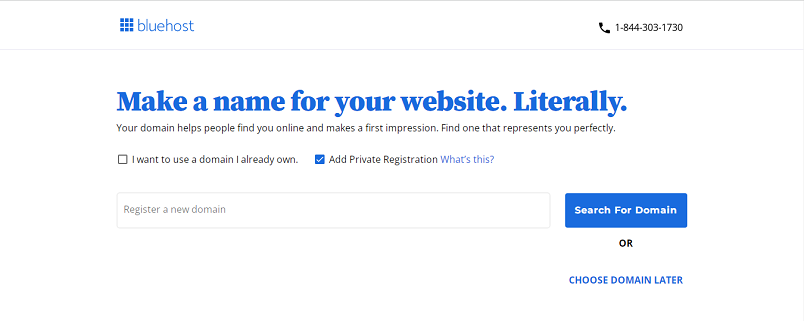
ホスティング
Web サイト ホスティングは、インターネット上で Web サイトにアクセスできるようにするためのリソースとインフラストラクチャを提供するサービスです。 WordPress で案内広告 Web サイトを作成する場合、適切な Web ホストを選択することを考慮することが不可欠です。選択する前に考慮すべき重要な点を以下に示します。
- サーバースペース
- 帯域幅
- 稼働時間
- サポート
- 料金
インターネット上で利用できる Web ホスト プロバイダーが多数あります。サイトの要件を満たすものを選択してください。その中には、 Bluehost 、 Hostinger 、 IONOSなどがあります。これらのホスティング プラットフォームにアクセスして、必要な機能を選択し、サービスを取得するために料金を支払うことができます。
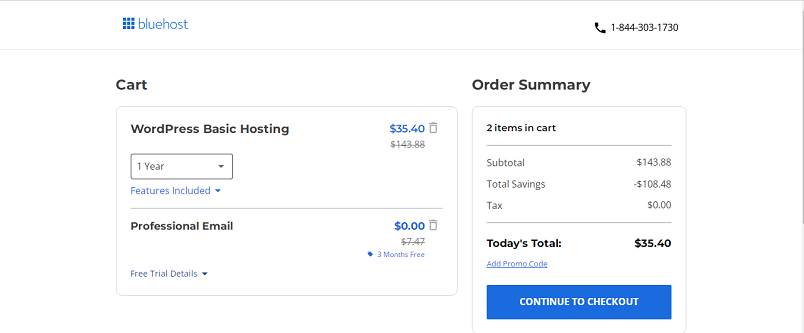
WordPress のインストール
ドメインとホスティングを購入したら、WordPress をインストールする必要があります。 WordPress は、一般的で最も人気のあるコンテンツ管理システムです。多くの Web ホスト プロバイダーは、WordPress のワンクリック インストール オプションを提供しています。ドメインを数回クリックするだけで WordPress をダウンロードできます。 Hostinger を使用して WordPress をダウンロードしましょう。
まず、Hostinger がホスティング プランに追加されていることを確認します。次に、自動インストーラーを開き、 [Web サイト] > [ダッシュボード] > [自動インストーラー]に移動し、[自動インストーラー] をクリックします。
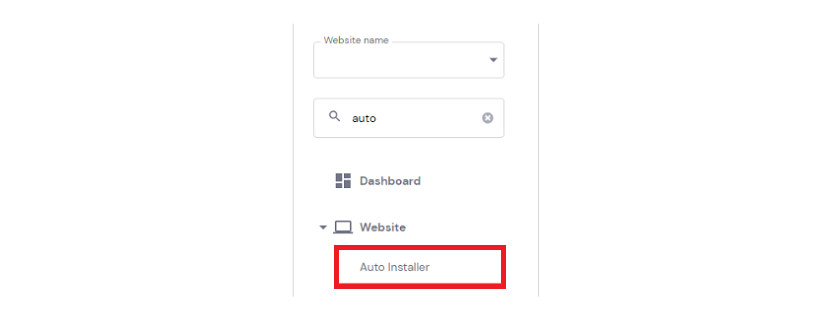
次の画面で「 WordPress 」をクリックします。
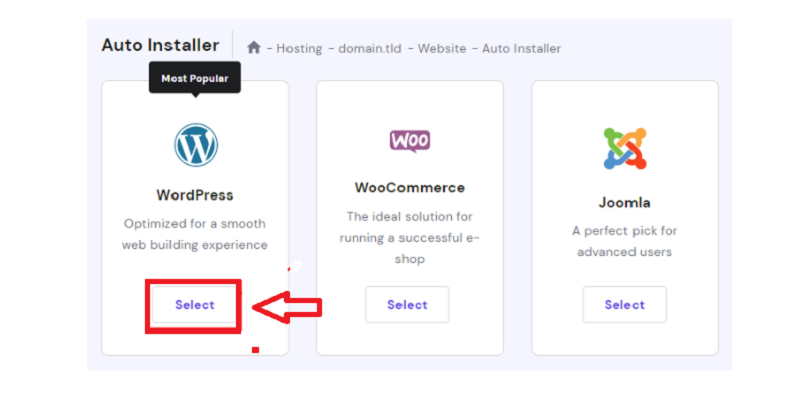
必要事項を入力後、「次へ」ボタンをクリックしてください。
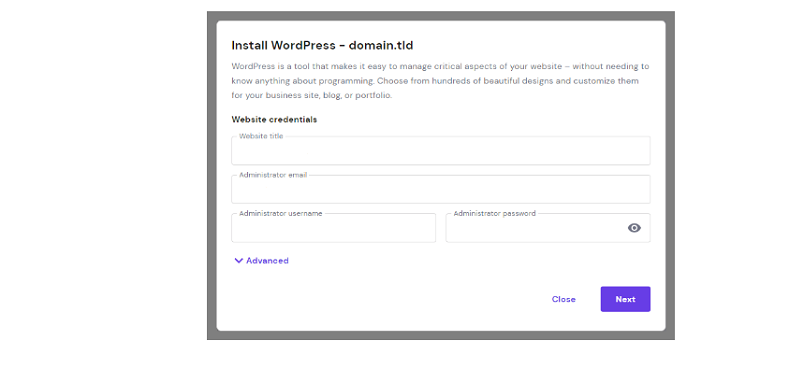
次の画面でWordPressのバージョンを選択し、「インストール」をクリックします。インストールプロセスには数分かかり、WordPress がインストールされます
ホストプロバイダーがワンクリックインストールオプションを提供していない場合は、WordPress を手動でインストールすることもできます。 WordPress の公式サイトにアクセスし、WordPress をダウンロードします。
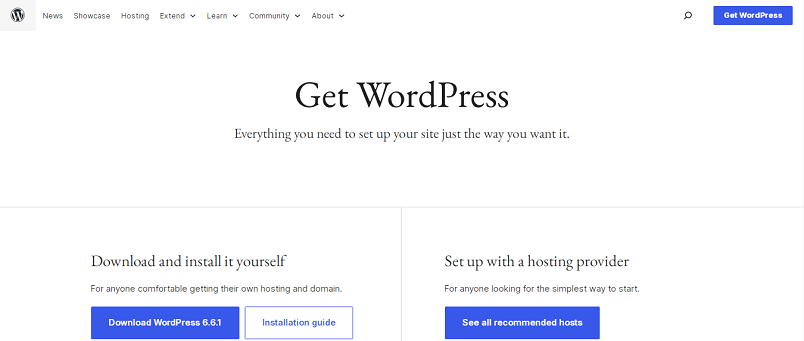
WordPress サイトの構成
WordPress サイトの構成は簡単です。インストールしたら、Web サイトの設定を変更するには、 [設定] > [一般] に移動します。ここで、サイトのタイトル、キャッチフレーズ、WordPress アドレス、パーマリンクなどの設定を変更できます。
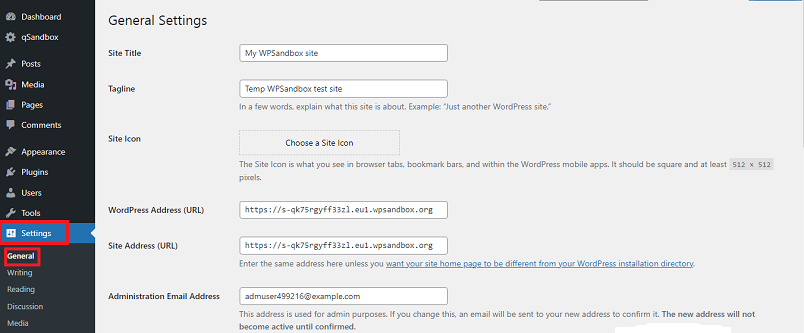
ここで終わりではありません。下にスクロールして、サイトの言語、タイムゾーン、および時刻/日付の形式を変更します。これを完了したら、 「変更を保存」ボタンをクリックします。これで基本的な設定が完了しました。
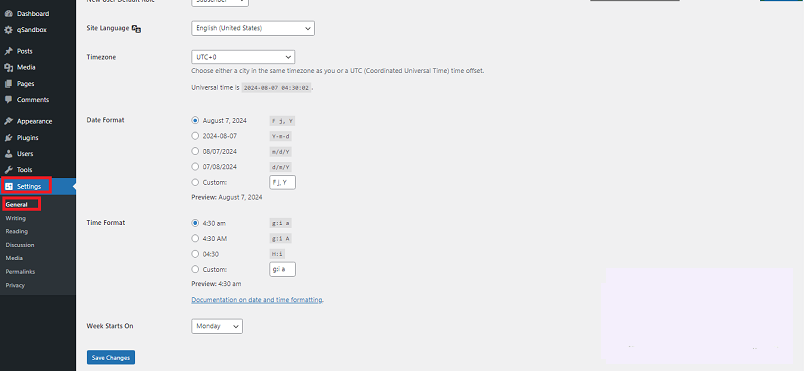
パーマリンク設定については、 [設定] > [パーマリンク]に移動し、投稿の URL 構造を選択します。
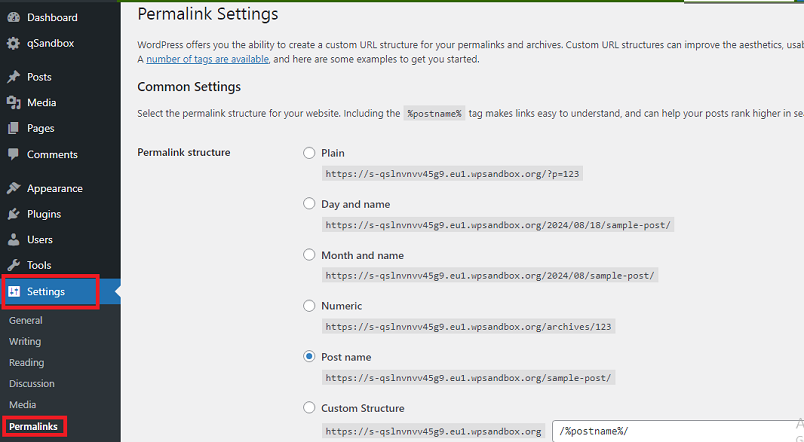
WordPress 設定を構成したら、案内広告 Web サイトに最適なテーマを選択する必要があります。
テーマの選択
WordPress テーマには、WordPress Web サイトのデザインとレイアウトを制御するために連携して機能するさまざまなファイルが含まれています。これらのテーマを使用すると、基礎となるコンテンツや構造を変更せずに、サイトのデザインや外観を変更できます。テーマを選択する前に確認する必要があることがいくつかあります。
- レスポンシブデザイン
- 多数のカスタマイズオプション
- 案内広告プラグインとの互換性
- 定期的なアップデート
- ユーザーのレビューや評価が良い
- リーズナブルなコスト
テーマを有効にするには、WordPress ダッシュボードに移動し、 [外観] > [テーマ] に移動し、目的のテーマを検索して有効にします。
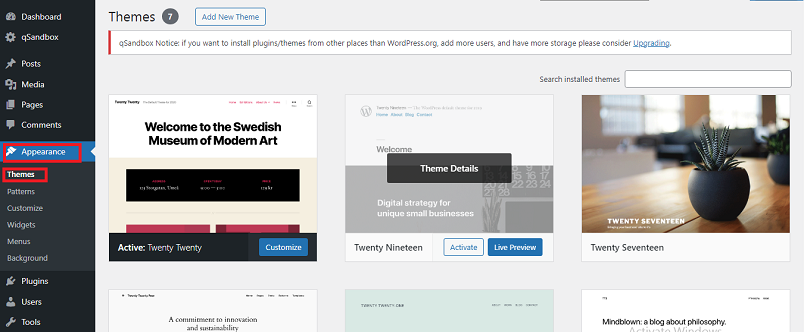
「新しいテーマを追加」をクリックし、サードパーティのサイトからダウンロードしたテーマ ファイルを選択することで、テーマを手動で追加できます。
テーマをカスタマイズするには、「外観」メニューの「カスタマイズ」をクリックします。
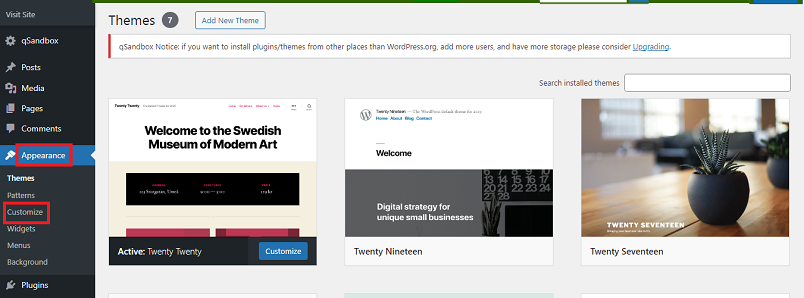
フロントエンド ビューでも、好みに応じてサイトをカスタマイズできるようになりました。
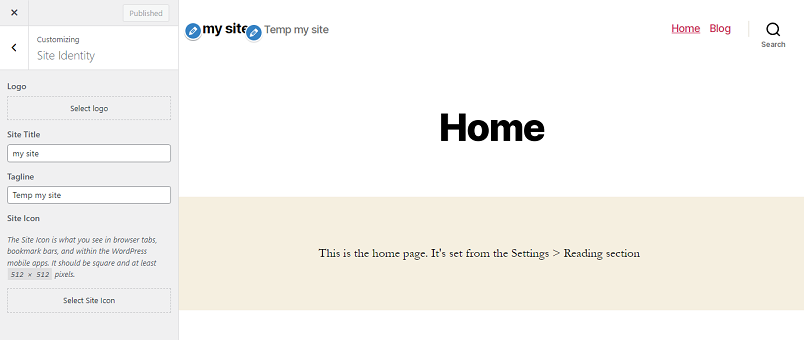
ここでは、WordPress で案内広告 Web サイトを作成するために使用できる最高のテーマをいくつか紹介します。
- クラシマ
- リスト可能
- リスティボ
クラシマ
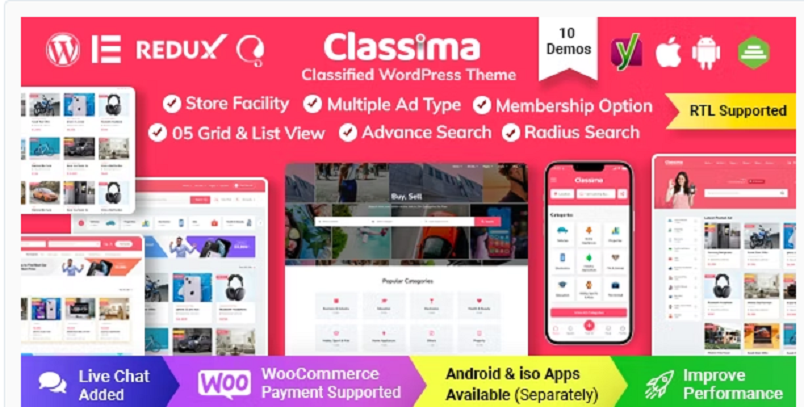
Classima は、機密リストおよびディレクトリ Web サイトに最適です。モダンでクリーンなデザインは、案内広告に最適です。 Gutenberg Optimization と Elementor Page Builder が含まれており、これを使用して投稿をデザインおよび公開し、Web サイトをカスタマイズできます。
主な特長
- 8 つの豪華なマルチホームページ
- 2 ブログのレイアウト
- ドラッグ アンド ドロップ ページ ビルダーが含まれています – Elementor
- レスポンシブでモバイルフレンドリー
- SEO に優しい
価格設定
Classima はプレミアム テーマで、料金は49 ドル (1 回限りの料金)です。 ThemeForestからダウンロードできます。
リスト可能
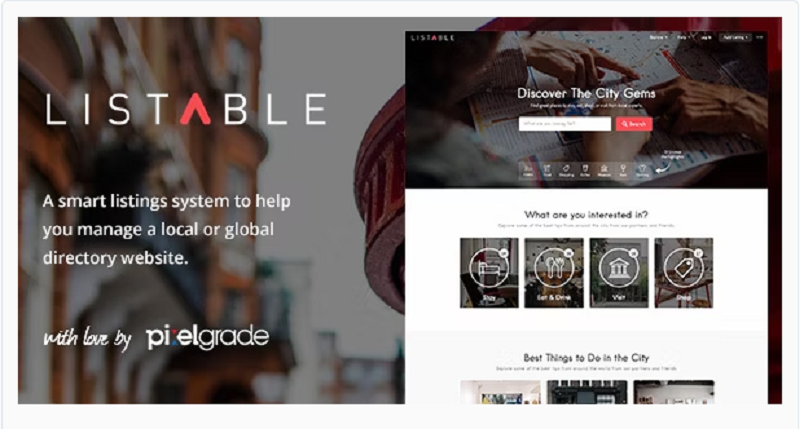
Listable は、Web サイトの作成、管理、収益化のためのもう 1 つの美しいテーマです。シンプルですが強力なので、コーディングの知識がなくてもサイトのレイアウトをカスタマイズできます。あなたのウェブサイトはレスポンシブデザインなので、すべてのデバイスで完璧に動作します。 WPML を使用しているため、完全に多言語で世界中の視聴者に対応できます。
主な特長
- シンプルだが強力なテーマ
- WooCommerce サポート
- 優れたデザイン
- 簡単なレイアウト制御
- 高度なフィルタリングシステム
価格設定
Listable は、最終製品 1 つにつき85 ドルのプレミアム ディレクトリ WordPress テーマです。 ThemeForestからダウンロードできます。
リスティボ

Listivo は、ディレクトリ、案内広告 Web サイト、リスティング Web サイトに最適な WordPress テーマの 1 つです。この革新的な広告用 WordPress テーマは、大規模なマルチカテゴリ プラットフォームから特定のカテゴリに焦点を当てたニッチなサイトまで、あらゆるものに対応します。このテーマは完全に SEO に最適化されており、Elementor と統合されています。
主な特長
- 案内広告を収益化する
- 柔軟で使いやすい設計
- レスポンシブデザイン
- 定期的なアップデート
- 広範なドキュメントと専用のサポート
価格設定
Listivo は、最終製品ごとに79 ドルかかるプレミアム クラシファイド広告テーマです。このテーマはThemeForestからダウンロードできます。
適切なプラグインのインストール
WordPress で案内広告 Web サイトを作成するには、サイトのパフォーマンスを向上させるために適切なプラグインを選択することが不可欠です。プラグインを選択するときは、次の機能を探してください。
- 使いやすさ
- 最大限の機能
- シームレスな互換性
- 定期的なアップデートとサポート
- リーズナブルなコスト
分類されたリストのプラグインを使用して、好みに応じて設定を構成する方法を示します。まず、WordPress プラグイン リポジトリからプラグインをインストールして有効化します。
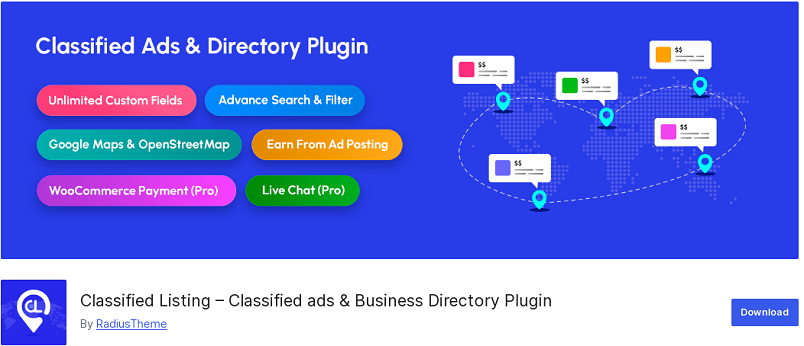
ここではいくつかの構成設定を示します。
一般設定
サイドバーの「分類されたリスト」に移動し、 「設定」をクリックします。ここでは、場所のオプション、支払いの詳細、ページごとのリスト、デフォルトの通貨、連絡先情報、その他多くの重要な設定を設定できます。

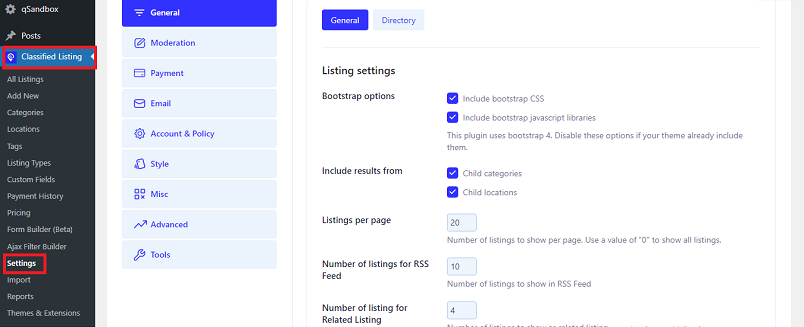
広告カテゴリ
より正確な変更を行うために、案内広告のカテゴリ/サブカテゴリを作成して管理することもできます。前述したように、Web サイトをリスト カテゴリに分割すると、ユーザーが案内広告サイトに簡単に移動できるようになります。たとえば、「求人」、「販売」、「サービス」のカテゴリを追加できます。カテゴリを追加するには、 [分類リスト] > [カテゴリ] > [新しいカテゴリの追加]に移動します。

支払いの統合
ウェブサイトを収益化したい場合は、PayPal、Stripe、その他のゲートウェイなどの支払いオプションを利用できます。
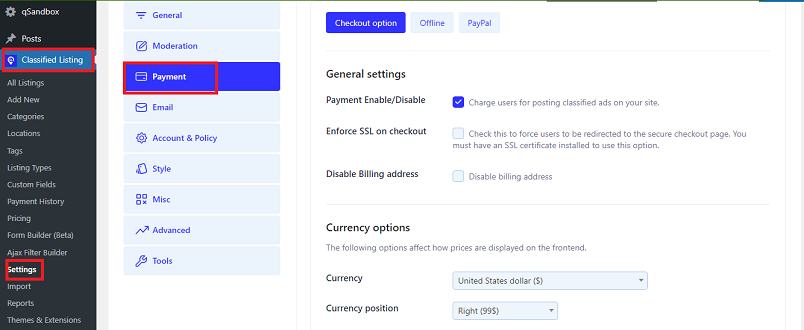
ウェブサイトを適切に管理するために必要な他のプラグインのリストは次のとおりです。
- SEO プラグイン:検索エンジンの最適化には、 Yoast SEOやAISEOなどのさまざまなプラグインを使用できます。
- E コマース プラグイン: E コマースの統合を管理するには、 WooCommerceとEasy Digital Downloads を使用できます。
- ページ ビルダー: ElementorとWPBakery Page Builder は、ページの作成とデザインに適したプラグインです。
- アナリティクスの統合: Google AnalyticsとMonsterInsights は、ユーザーの行動、トラフィック、コンバージョンを監視するための優れたオプションです。
- バックアップ プラグイン:運用を開始する前にバックアップを作成することが不可欠です。 UpdraftPlusは優れたバックアップ プラグインです。
- セキュリティ プラグイン: WordfenceとSucuri Securityを使用して、サイトを脅威から保護できます。
案内広告 Web サイトの設定
WordPress ウェブサイトに案内広告プラグインをインストールして有効化したら、案内広告を作成して管理します。 WordPress を使用して案内広告 Web サイトをセットアップする手順は次のとおりです。
アカウントの作成
訪問者が Web サイトでアカウントを作成できるようにします。これにより、ユーザーは案内広告を作成および管理できるようになります。これを行うには、 [分類されたリスト] > [設定] > [アカウントとポリシー]に移動します。
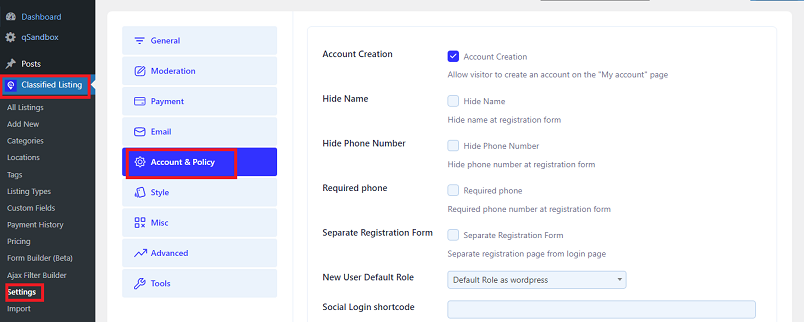
提出フォーム
タイトル、説明、価格、カテゴリ、画像、連絡先の詳細など、案内広告に必要なすべての情報を収集する送信フォームを作成します。これを行うには、[分類されたリスト] > [フォーム ビルダー] に移動します。
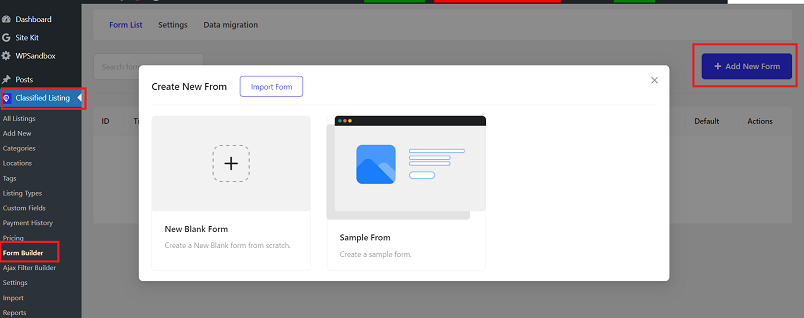
アップグレード
ユーザーを注目リストまたはプレミアムリストにアップグレードすることで、ユーザーに広告をさらに表示できるようにすることができます。価格体系を追加することでこれを提供できます。 [分類された商品] > [価格設定] > [新しい価格設定の追加] に移動します。
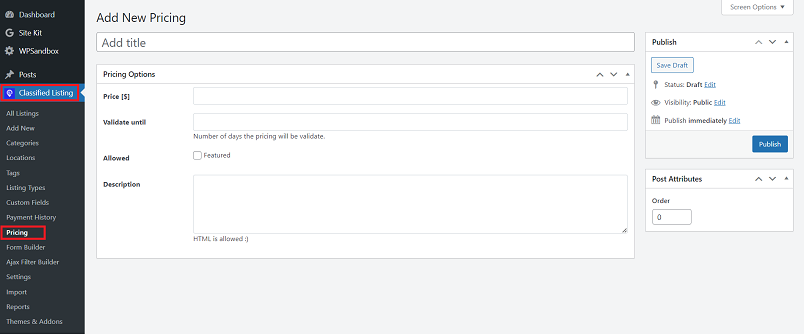
ユーザー送信の管理
送信された広告を確認して、Web サイトのガイドラインに違反していないかどうかを確認できます。不適切なリストを削除することで、Web サイトの完全性を維持できます。必要に応じて、ユーザーが広告を編集できるようにすることもできます。
広告掲載ウェブサイトの収益化
ウェブサイトに適切なトラフィックが得られるとすぐに、案内広告ウェブサイトから収益を得ることができます。案内広告ウェブサイトは、ビジネスのセットアップとして十分な可能性を秘めています。広告掲載 Web サイトを収益化するには、いくつかの方法があります。
- 広告の投稿:ユーザーが Web サイトに広告を投稿できるように、いくつかのオプションを備えたさまざまなパッケージを提供できます。
- プレミアム機能:ハイライト広告や注目リストなどのプレミアム機能を追加料金で提供します。
- 広告: Web サイトにビジネス広告を表示するためにユーザーまたは訪問者に料金を請求できます。
- 販売手数料:プラットフォームを通じて販売するたびに手数料を獲得できます。
- データの販売:ユーザーの匿名データをマーケティング担当者に販売することはできますが、これは良い行為とは見なされません。
広告ウェブサイトの宣伝と最適化
Web サイトがオンラインになったら、可視性とトラフィックを増やすために Web サイトを宣伝し、最適化することが重要です。そのための戦略をいくつか紹介します。
ユーザー エクスペリエンス (UX) デザイン: Web サイトがモバイル対応であり、さまざまなデバイスで適切に動作するようにします。ユーザーが必要なものを簡単に見つけられるように、明確でシンプルなナビゲーション構造を作成します。画像を最適化し、キャッシュを使用し、コードを最小限に抑えると、サイトの速度が向上します。
プロモーション用のソーシャル メディア:まず、Facebook、X、Instagram、LinkedIn などのソーシャル プラットフォームでアカウントを作成します。ブランドを追加し、Web サイトにリンクします。魅力的なコンテンツ、ブログ、分類されたリストを定期的に共有します。ユーザーに投稿を共有するよう促します。また、Googleなどの検索エンジンからの集客も可能です。ランキングの高いブログ記事を公開することで閲覧者を集めることが可能です。 Google AdWords や、YouTube などの他の Google 広告方法を使用して、製品やサービスの購入に興味のあるユーザーを引き付けることができます。
Web サイトの SEO の改善:検索エンジン最適化 (SEO) は、分類された Web サイトにオーガニック トラフィックを引き付けるために重要です。考慮すべき重要な点をいくつか示します。
- キーワード調査:分類されたカテゴリに関連するキーワードを特定して使用します。
- オンページ SEO:タイトル タグ、メタ ディスクリプション、ヘッダー、および関連するキーワードを使用して URL を最適化します。
- コンテンツの品質:ユーザーを惹きつけて関与させるために、新鮮で高品質のコンテンツでサイトを定期的に更新します。
案内広告ウェブサイトの立ち上げ
ドメイン、ホスティング、テーマ、プラグインを選択したら、案内広告 Web サイトを起動します。ただし、リリースの前後に考慮すべき点がいくつかあります。
発売前の検討事項
まず、デザインを確認します。ユーザーフレンドリーで、視覚的に魅力的で、デバイス間で応答性が高い必要があります。提供するすべての機能が正常に動作していることを確認してください。次に、さまざまな初期広告を追加してさまざまなカテゴリを紹介し、法的ページを含むすべてのコンテンツが完全であることを確認します。ユーザーごとに使用するブラウザーが異なるため、サイトをさまざまなブラウザーでテストし、少人数のユーザー グループでベータ テストを実施します。
これらの基本的な検査の後、適切な打ち上げ計画を立てる必要があります。ローンチする前に、タイムライン、マーケティング計画、さまざまなメディアやソーシャル プラットフォームでのローンチ前キャンペーンを設定して、ユーザーを引きつけます。また、サイトを公開する前に、サイトのバックアップを作成する必要があります。
発売後の検討事項
稼働したら、サイトのパフォーマンスを監視する必要があります。 Google Analytics などのツールを使用して、サイトのパフォーマンスをチェックできます。ユーザーがサイトについてどう考えているかを理解するために、必ずアンケートを実施してください。さまざまなメディアやソーシャル プラットフォームでサイトに関する情報をユーザーに定期的に更新します。最後に、定期的な更新コンテンツ、WordPress、テーマ、プラグインが更新され、セキュリティと機能が確保されます。
ウェブサイトを Google Search Console に追加する
Google Search Console (GSC) は、Google 検索結果におけるウェブサイトのパフォーマンスを改善、監視、維持するための Google ツールです。 WordPress 広告 Web サイトを GSC に追加するには、ブラウザで GSC を検索し、「今すぐ開始」ボタンをクリックします。
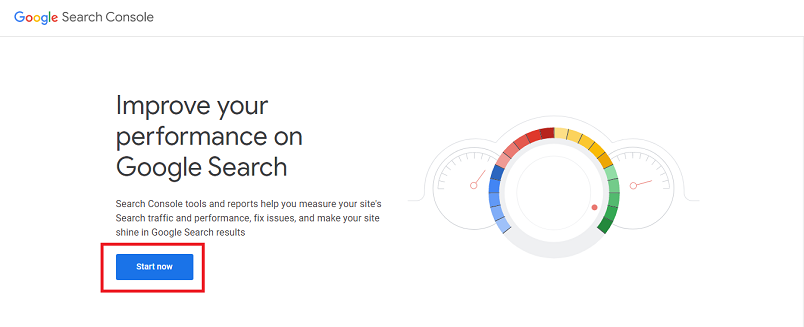
次の画面では、ドメインと URL プレフィックスという 2 つのプロパティ オプションが表示されます。 URL プレフィックスを使用して Web サイトを GSC に追加する方法を示します。 URL プレフィックスは、ドメインよりも簡単で時間もかからないプロセスです。
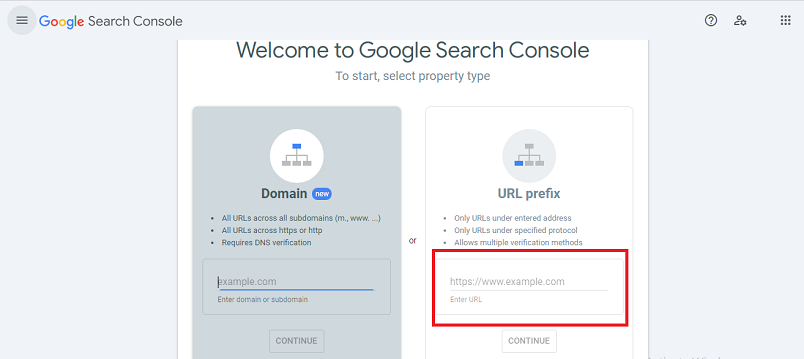
ここで、URL ブロックに Web サイトのアドレスを追加する必要があります。 Web サイトのアドレスを取得するには、 WordPress ダッシュボード > 設定 > 一般に移動し、Web サイトのアドレス (URL) をコピーします。そして「続行」をクリックします。
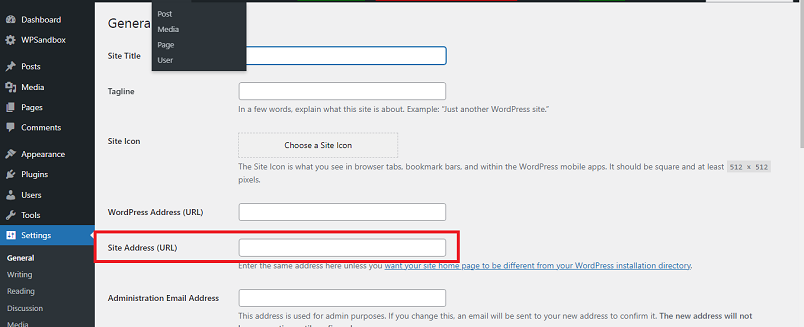
ポップアップが表示されるので、サイト所有者を確認する方法を選択する必要があります。サイトの所有権を確認するために「 HTML タグ」を使用します。
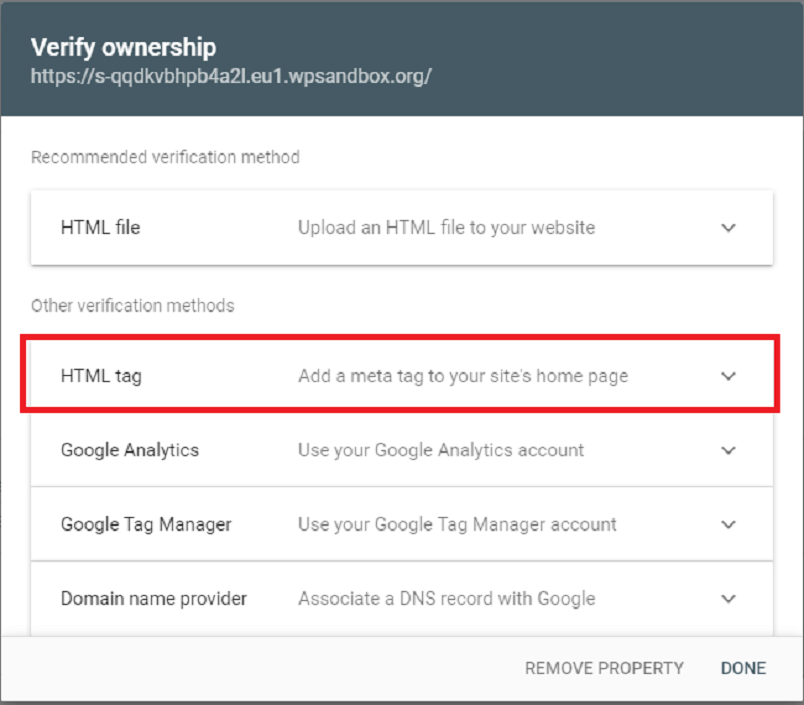
メタタグをコピーします。
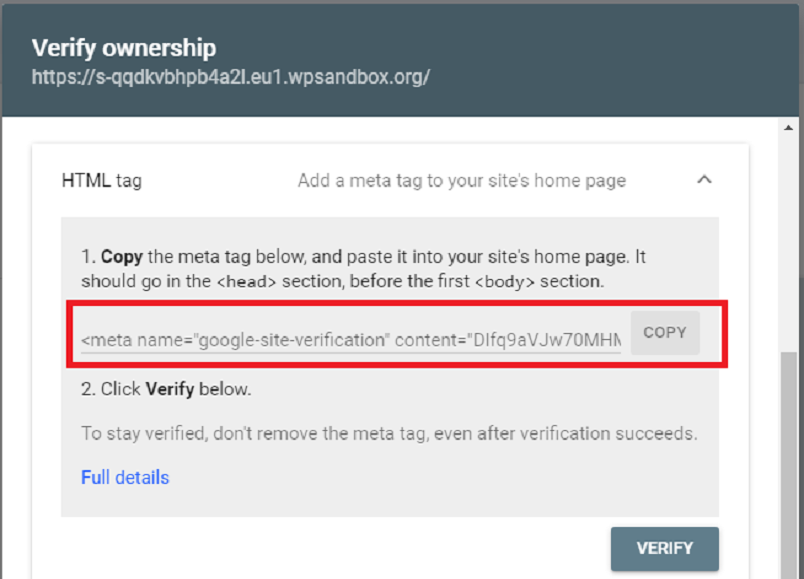
次に、 Yoast SEOプラグインをインストールしてアクティブ化する必要があります。
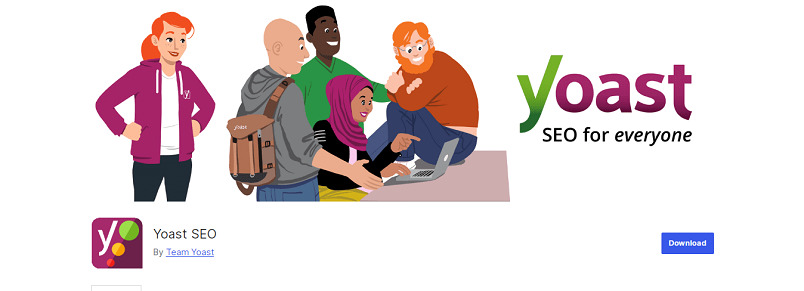
次に、 Yoast SEO > 設定 > サイト接続に移動し、コードを Google プラットフォームに貼り付けます。コードを貼り付けた後、「変更を保存」をクリックします。
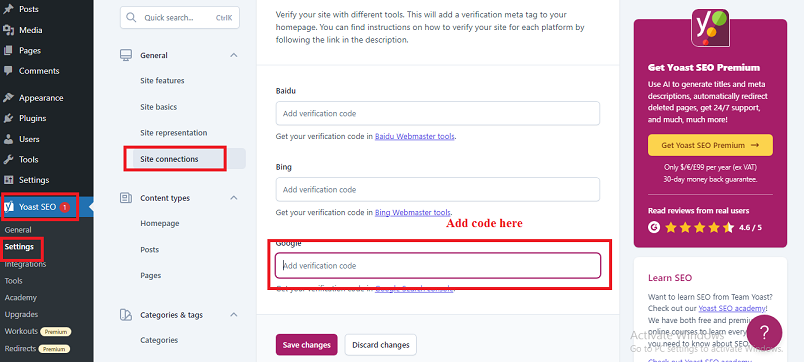
次に、所有権の確認ポップアップに戻り、「確認」をクリックします。
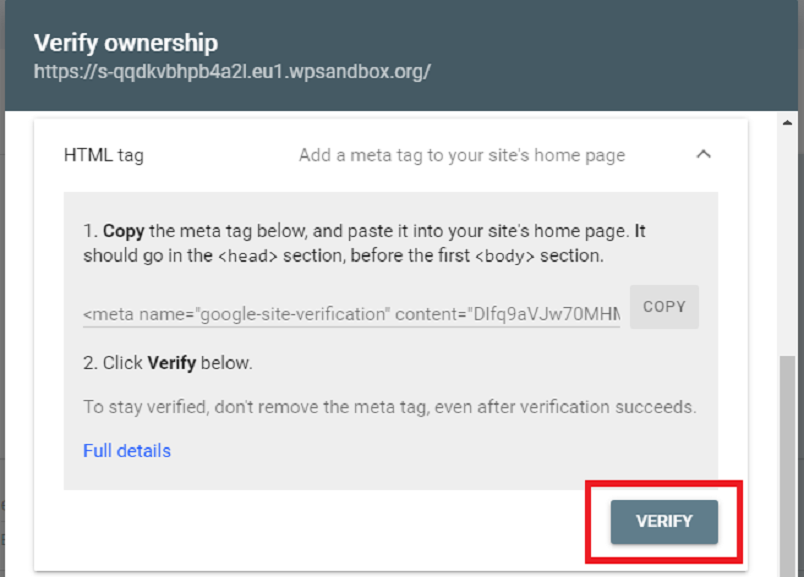
確認後、WordPress 広告ウェブサイトが Google Search Console に追加されます。
Google Search Console の目的は、SEO 専門家、マーケティング担当者、ウェブサイト所有者が、Google によるウェブサイトの評価方法を理解できるようにすることです。この評価は、サイトのパフォーマンスを監視および改善し、問題を特定して解決するのに役立ちます。
結論
WordPress で案内広告 Web サイトを作成すると、ダイナミックでユーザーフレンドリーな環境で買い手と売り手を結びつける可能性が広がります。
この記事では、信頼できるホスティングプロバイダーの選択と WordPress のインストールから、機能とユーザーエクスペリエンスを強化するための適切なテーマとプラグインの選択まで、WordPress で案内広告 Web サイトを作成するための重要な手順を説明しました。
また、サイトのデザインのカスタマイズ、支払いシステムの統合、ユーザーにシームレスなブラウジング エクスペリエンスを確保するための検索およびフィルタリング オプションの実装などの重要な側面についても説明しました。
Web サイトから収益を得るためにどのような方法を使用しても、収益額は Web サイトが人々にとってどれだけ価値があるかによって決まることを覚えておいてください。
以下にリストされている記事から、ウェブサイトから収益を得るその他の方法を学ぶことができます。
- ほとんどまたはまったく投資せずにWordPressでお金を稼ぐ最良の方法
- WordPress で AdSense の収益を最適化する方法
- 2024 年にお金を稼ぐブログを始める方法
